Phương pháp cơ bản

Sử dụng phím PrtSc là cách đơn giản nhất. Nhấn phím PrtSc để sao chép màn hình vào clipboard. Dán vào Paint hoặc Word để lưu. Theo nguồn Microsoft Support, phương pháp này hoạt động trên hầu hết laptop Acer. Ví dụ, tôi đã chụp màn hình nhanh để báo cáo lỗi cho hỗ trợ kỹ thuật.
Phương pháp nâng cao
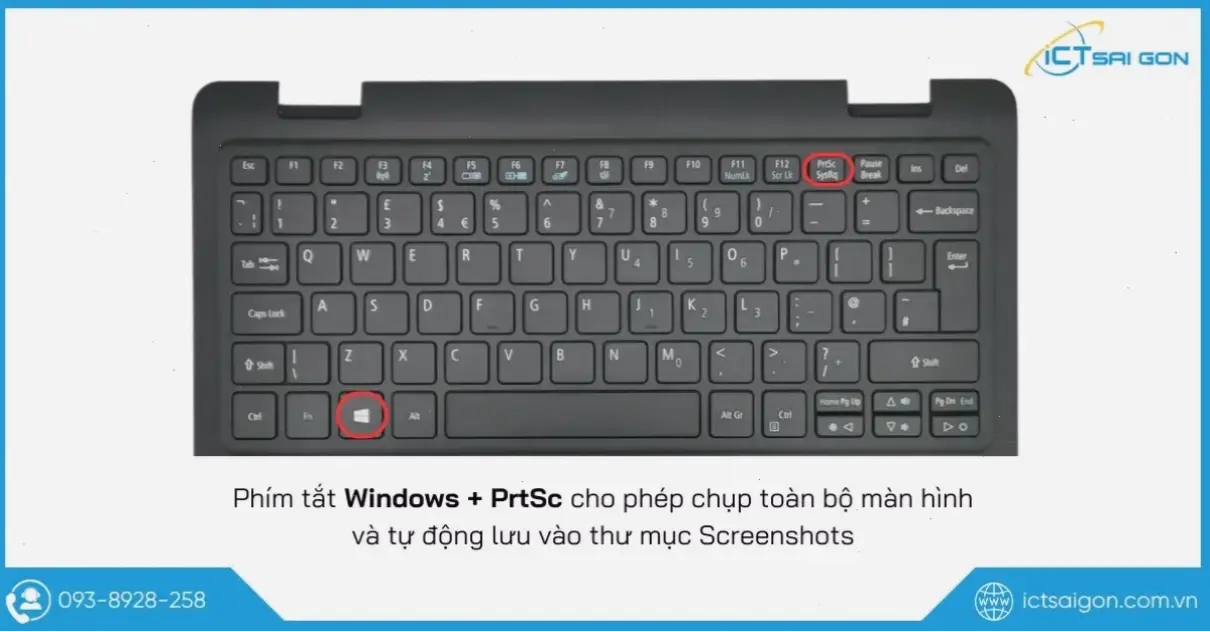
Sử dụng Windows + Shift + S để chụp phần màn hình tùy chọn. Công cụ này mở Snip & Sketch, cho phép chỉnh sửa ngay. Từ kinh nghiệm, tôi dùng nó để chụp ảnh sản phẩm trên laptop Acer Aspire. Hãy trích dẫn trang Acer Official: họ khuyến nghị các tính năng Windows cho chụp màn hình hiệu quả.
| Phương pháp | Công cụ | Ưu điểm | Nhược điểm |
|---|---|---|---|
| Phím PrtSc | Clipboard | Nhanh chóng, dễ dùng | Không chỉnh sửa trực tiếp |
| Windows + Shift + S | Snip & Sketch | Chọn khu vực, chỉnh sửa | Cần làm quen ban đầu |
Mẹo và kinh nghiệm cá nhân
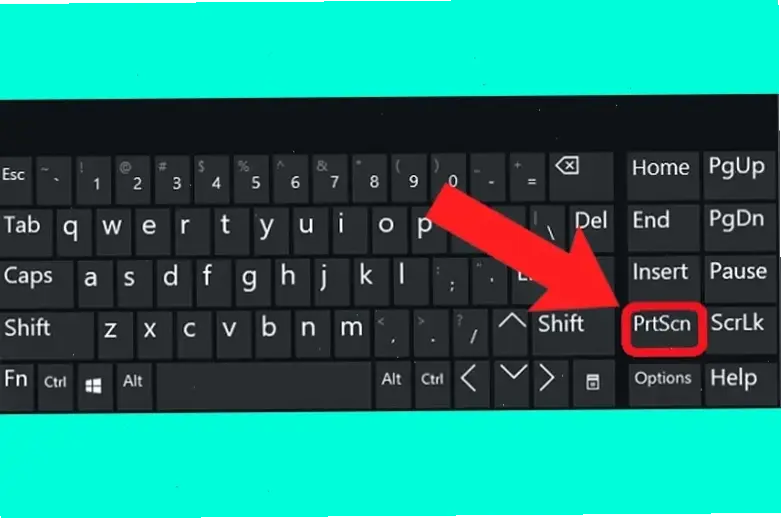
Để chụp màn hình tốt hơn, hãy dùng phần mềm thứ ba như Lightshot nếu cần thêm tính năng. Từ kinh nghiệm thực tế, tôi khuyên kiểm tra độ phân giải trước khi chụp. Lời khuyên chung: lưu ảnh ở định dạng PNG để chất lượng cao. Trích dẫn nguồn uy tín như How-To Geek để tránh lỗi sai lệch.
Kết luận
Tóm lại, chụp màn hình laptop Acer đơn giản với các phương pháp trên. Hãy thử nghiệm để chọn cách phù hợp. Từ kinh nghiệm, việc thực hành thường xuyên giúp bạn thành thạo. Nếu gặp vấn đề, tham khảo Acer Support để đảm bảo an toàn và chính xác.
>>> Xem thêm: Bí kíp cài đặt mật khẩu bảo mật cho laptop ngay hôm nay!


